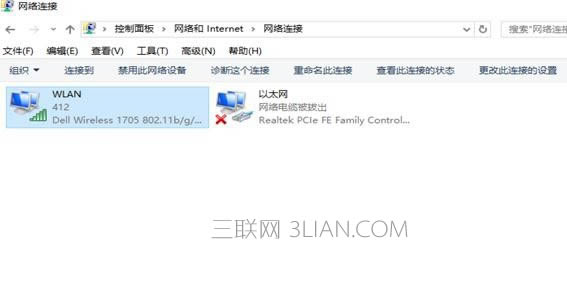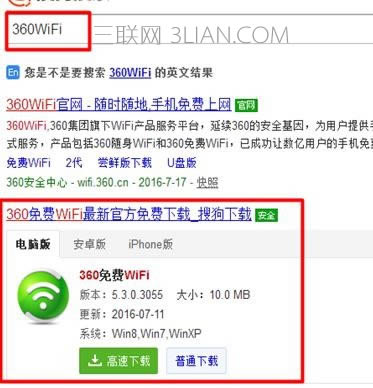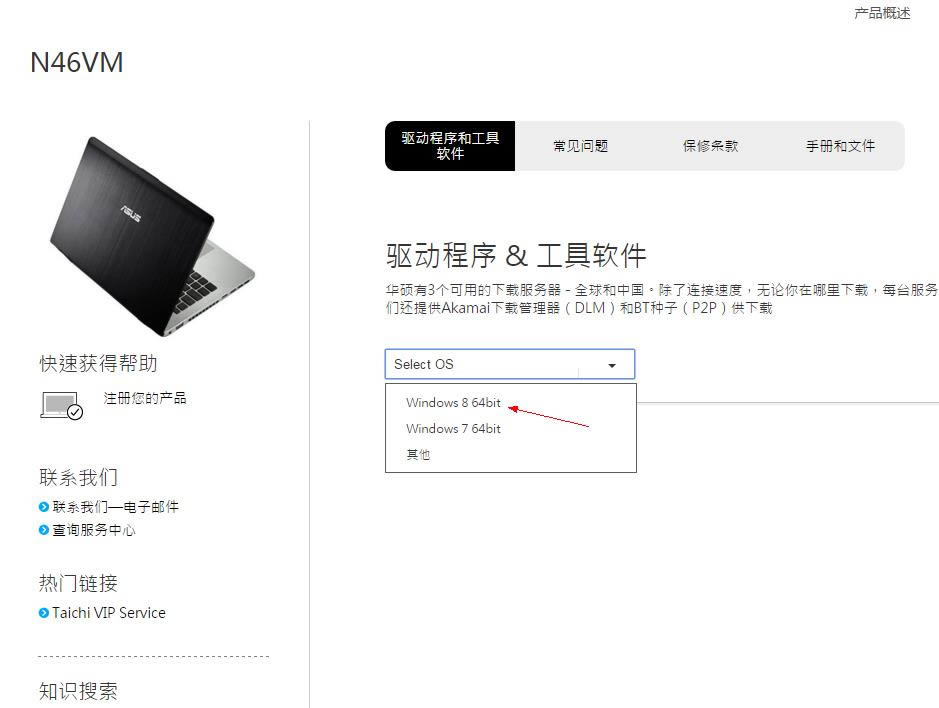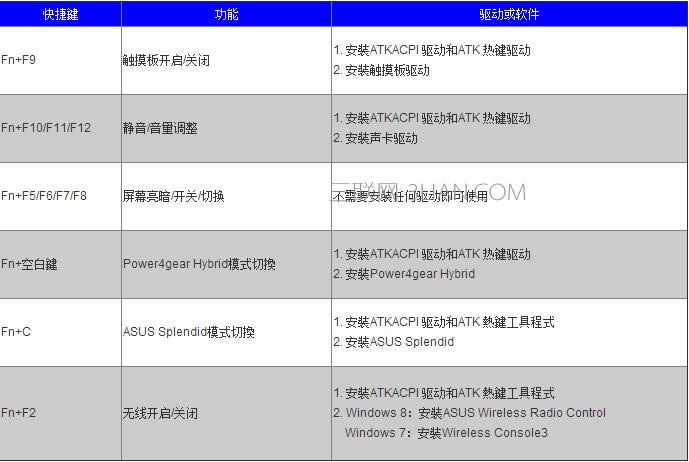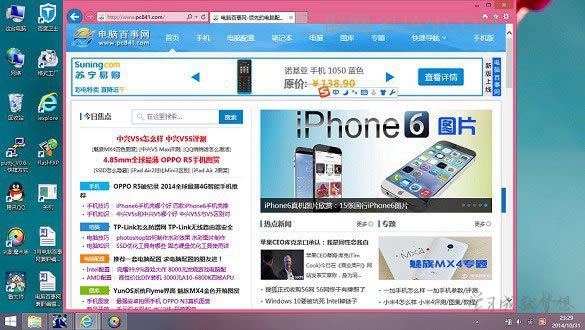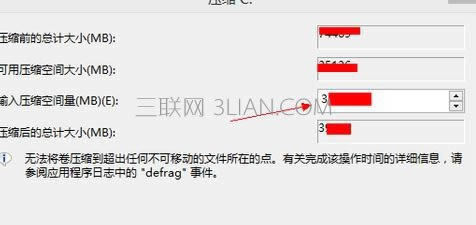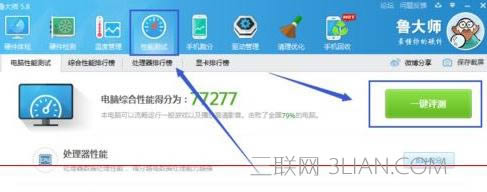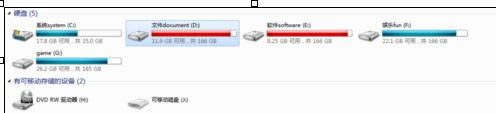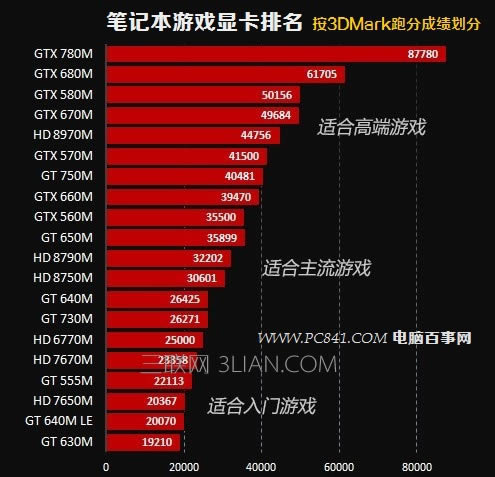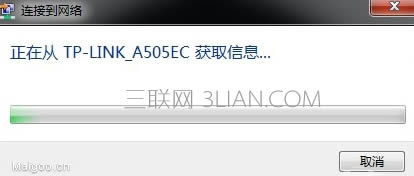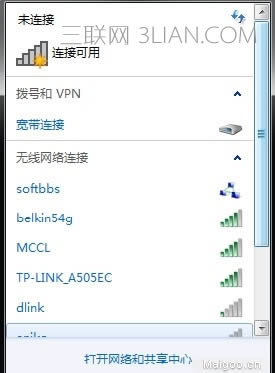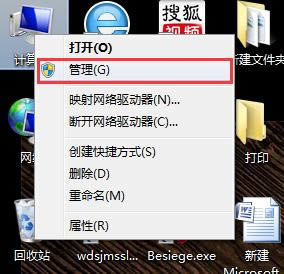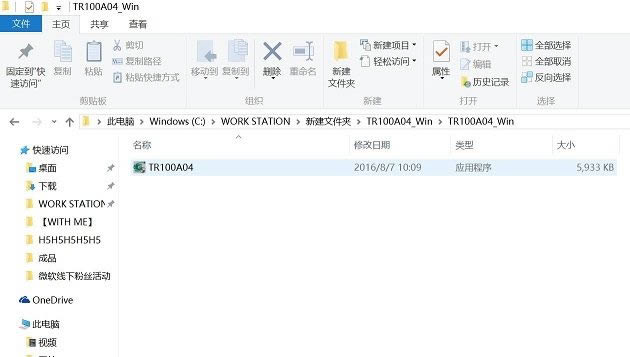win7笔记本如何外接一个显示器
作者:佚名 来源:本站 时间:2021-11-10 点击:108次
win7系统笔记本外接一个显示器的方法
右键桌面,弹出右键菜单,选择屏幕分辨率,打开屏幕分辨率设定窗口。
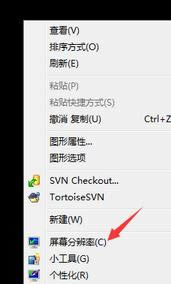
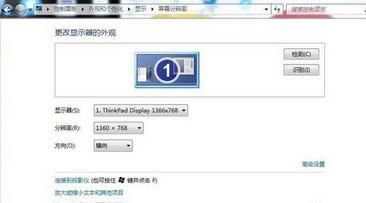
打开屏幕分辨率的另外一个入口,打开控制面板(开始-》控制面板),找到调整屏幕分辨率选项,点击打开屏蔽分辨率设定窗口。
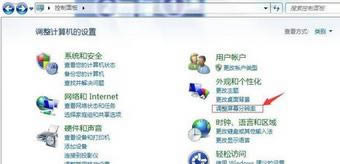
将显示器连接上笔记本,链接笔记这个操作也可以放在前面。

链接上笔记本后,在分辨率设置窗口,中的更改显示器外观中多一个显示器(2)。
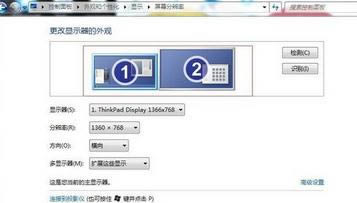
更改显示器的位置,你可以在"更改显示器的外观"栏目中拖动浏览器,来变换位置,比如,你想让外接的显示器显示在当前笔记本显示器的上面。

设置外接显示器显示方式,找到“多显示器(M)”,有四个选项,一般选择扩展这些显示。
复制这些显示:是将你的笔记本桌面复制到外接显示器上,笔记本和外接显示器显示的内容完全一样。
扩展这些显示:扩看了你笔记本浏览器,你可以拖动打开的窗口到到外接的显示器上。我习惯于将外接显示器,放在左边。
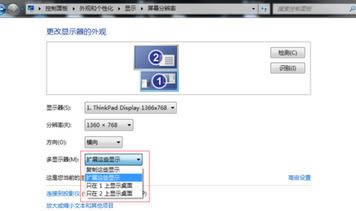
以上6步做完之后,你就可以享受两个浏览器了。
- 上一篇: 苹果笔记本怎样进入pe
- 下一篇: 苹果笔记本装win7图文详细教程